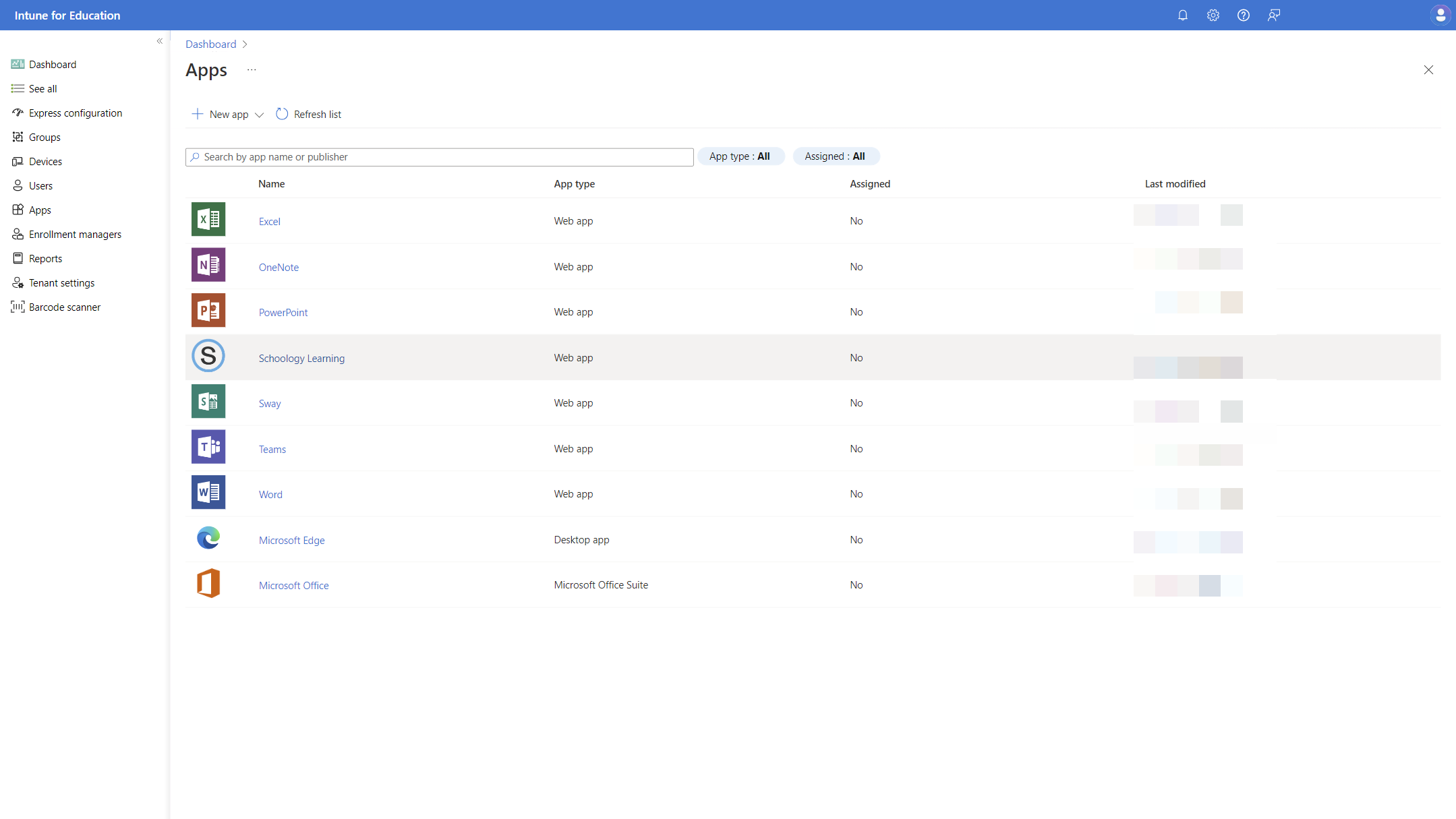使用 Microsoft Intune 設定應用程式
透過 Intune,學校IT系統管理員可以存取各種不同的應用程式,以協助學生發揮其學習潛力。 本節討論將應用程式新增至 Intune 的工具和資源。
應用程式可以指派給群組:
- 如果您將應用程式的目標設為一 組使用者,應用程式將會安裝在使用者登入的任何受管理裝置上。
- 如果您將應用程式的目標設為一 組裝置,這些應用程式將會安裝在這些裝置上,並可供任何登入的使用者使用。
新增應用程式
✅ 將應用程式新增至您的清查
Intune 支援部署數種應用程式類型,包括傳統型應用程式 (msi、exe) 、Microsoft Store 應用程式、Web 應用程式、appxbundle 和 MSIX。
企業應用程式管理
企業應用程式管理可讓您輕鬆地探索和部署應用程式,並從企業應用程式類別目錄將它們保持在最新狀態。 企業應用程式目錄是已備妥Microsoft和非Microsoft應用程式的集合。 這些應用程式是 Win32 應用程式,其 已備妥為 Win32 應用程式 ,並由Microsoft裝載。
重要事項
Enterprise App Management 是 Intune 附加元件,作為可供試用和購買之 Intune 套件的一部分。 如需詳細資訊,請參閱使用 Intune 套件附加元件功能。
如需詳細資訊,請參閱 企業應用程式管理。
win32 apps (MSI, exe)
將傳統型應用程式新增至 Intune 應該藉由重新封裝應用程式,並定義以無訊息方式安裝它們的命令來執行。 在 Microsoft Intune 中新增、指派及監視 Win32 應用程式一文會說明此程式。
Microsoft市集應用程式 (新)
若要在 Intune 中建立Microsoft市集應用程式:
- 在 [Microsoft Intune 系統管理中心] 中,選取 [應用程式>所有應用程式>新增]。
- 在 [ 選取應用程式類型 ] 窗格中,選 取 [市集應用程式] 區段下方 (新) Microsoft 市集應用程式 。
- 選擇頁面底部的 [選 取] 以開始從 Microsoft Store 建立應用程式。 應用程式建立體驗有三個步驟:
- 應用程式資訊
- 作業
- 檢閱 + 建立
- 選 取 [搜尋Microsoft市集應用程式 ] 以搜尋並選取應用程式。
- 視需要檢閱和變更設定。
注意事項
大部分的系統管理員都選擇在教育裝置上的 系統 內容中部署市集應用程式,以最快速地安裝到裝置的所有使用者。
- 選取 [儲存]。
如需詳細資訊,請 參閱新增Microsoft市集應用程式。
Web 應用程式
若要在 Intune 中建立 Web 應用程式:
- 登入 Microsoft Intune 系統管理中心。
- 選取 應用程式>所有應用程式>新增。
- 在 [ 選取應用程式類型 ] 窗格的 [ 其他 類型] 底下,選取 [Windows Web] 連結。
- 按一下 [選取]。 [ 新增應用程式] 步驟隨即顯示。
- 提供 Web 應用程式的 URL、名稱,以及選擇性的圖示和描述。
- 選取 [儲存]
如需詳細資訊,請 參閱新增 Web 應用程式。
提示
在裝置上接收應用程式的最佳用戶體驗是使用Apple School Manager和大量採購方案指派應用程式, (VPP) 搭配裝置授權。 將裝置授權的 VPP 應用程式指派給裝置或使用者時,不需要使用者互動即可安裝應用程式。 針對沒有 VPP 的 iOS 應用程式,系統會提示使用者使用 Apple ID 登入 App Store。
VPP) 應用程式 (大量採購方案
若要從 VPP 新增應用程式,請設定與 Apple School Manager 的連線,並在 Apple School Manager 中新增您的應用程式。
如需詳細資訊, 請參閱設定 VPP 令牌。
iOS 應用程式
若要將應用程式新增至 iOS 裝置,而不需在教育 Intune 中使用 VPP:
- 登入 Microsoft Intune 系統管理中心。
- 選取 應用程式>所有應用程式>新增。
- 在 [ 選取應用程式類型 ] 窗格中,選取 [iOS 市集應用程式]。
- 按一下 [選取]。 [ 新增應用程式] 步驟隨即顯示。
- 選取 [搜尋 App Store] 。
- 在 [搜尋 App Store] 窗格中,選取 App Store 國家/地區地區設定。
- 在 [ 搜尋] 方 塊中,輸入應用程式名稱 (或部分名稱) 。 Intune 搜尋存放區並傳回相關結果的清單。
- 在結果清單中,選取您想要的應用程式,然後選取 [ 選取]。
- 遵循其餘步驟,然後選取 [ 建立]。
注意事項
使用此方法安裝的應用程式會要求裝置使用者使用Apple ID 登入以安裝應用程式。 若要避免提示使用者輸入Apple ID,請使用 VPP 應用程式。
Web 應用程式
若要建立 Web 應用程式:
- 登入 Microsoft Intune 系統管理中心。
- 選取 應用程式>所有應用程式>新增。
- 在 [ 選取應用程式類型] 窗格的 [ 其他 類型] 底下,選取 [iOS/iPadOS Web 剪輯]。
- 按一下 [選取]。 [ 新增應用程式] 步驟隨即顯示。
- 遵循其餘步驟,然後選取 [ 建立]。
如需詳細資訊,請 參閱新增 Web 應用程式。
其他應用程式
Intune 也支援從 Intune 系統管理中心部署 iOS/iPadOS LOB 應用程式。 企業營運 (LOB) 應用程式是您從 IPA 應用程式安裝檔案新增至 Intune 的應用程式。
指派應用程式
✅ 將清查中的應用程式指派給群組
若要將應用程式指派給使用者或裝置群組:
- 登入 Microsoft Intune 系統管理中心。
- 選取 [應用程式]>[所有應用程式]。
- 在 [ 應用程式] 窗格中,選取您要指派的應用程式。
- 在功能表的 [ 管理 ] 區段中,選取 [ 屬性]。
- 在 [指派] 旁,選取 [ 編輯]。
- 選取應用程式指派的一或多個群組,然後選取 [選取]。
- 檢閱您的選取專案,然後選取 [ 儲存]。
若要將應用程式指派給使用者或裝置群組:
- 選取 [應用程式]>[所有應用程式]。
- 在 [ 應用程式] 窗格中,選取您要指派的應用程式。
- 在功能表的 [ 管理 ] 區段中,選取 [ 屬性]。
- 在 [指派] 旁,選取 [ 編輯]。
- 選取應用程式指派的一或多個群組,然後選取 [選取]。
- 檢閱您的選取專案,然後選取 [ 儲存]。
後續步驟
設定應用程式之後,您現在可以部署學生和教師的裝置。